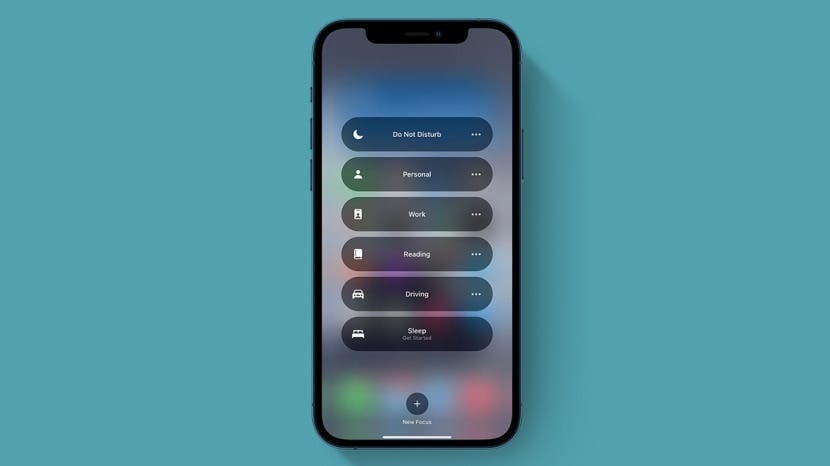
Az iOS 15 Focus funkciójával számos különböző módot személyre szabhat annak meghatározásához, hogy mikor és kitől kap értesítést. De mi történik, ha a Fókusz mód nem működik megfelelően: átengedi az értesítéseket, nem kapja meg a kívánt értesítéseket, nem jelenít meg értesítéseket, ha a telefon fel van oldva. Nézzük meg, mit tehet ezekkel a gyakori Fókusz móddal kapcsolatos problémákkal kapcsolatban.
Ugorj:
- Miért kapok értesítéseket más eszközökön?
- Miért kapok értesítéseket egyes alkalmazásoktól?
- A rossz fókusz mód be van kapcsolva?
- Miért kapok még mindig hívásokat egyes emberektől?
- Miért kapok „időérzékeny” értesítéseket?
- Miért mennek át az ismételt hívások?
- Miért kapok elnémított értesítéseket a lezárási képernyőn?
- A Fókusz mód nincs bekapcsolva, amikor kellene
Miért kapok értesítéseket más eszközökön?
Ha továbbra is kap értesítéseket más eszközökön, amikor a Fókusz mód be van kapcsolva, előfordulhat, hogy kikapcsolta az Eszközök közötti megosztás funkciót. Ez a beállítás, ha be van kapcsolva, biztosítja, hogy a Fókusz beállításai meg legyenek osztva minden olyan Apple-eszközön, amelyre az Apple ID használatával bejelentkezett. Ha többet szeretne megtudni az iOS 15 új funkcióiról, regisztráljon az oldalunkra
A nap tippje hírlevél.- Nyisd ki Beállítások.
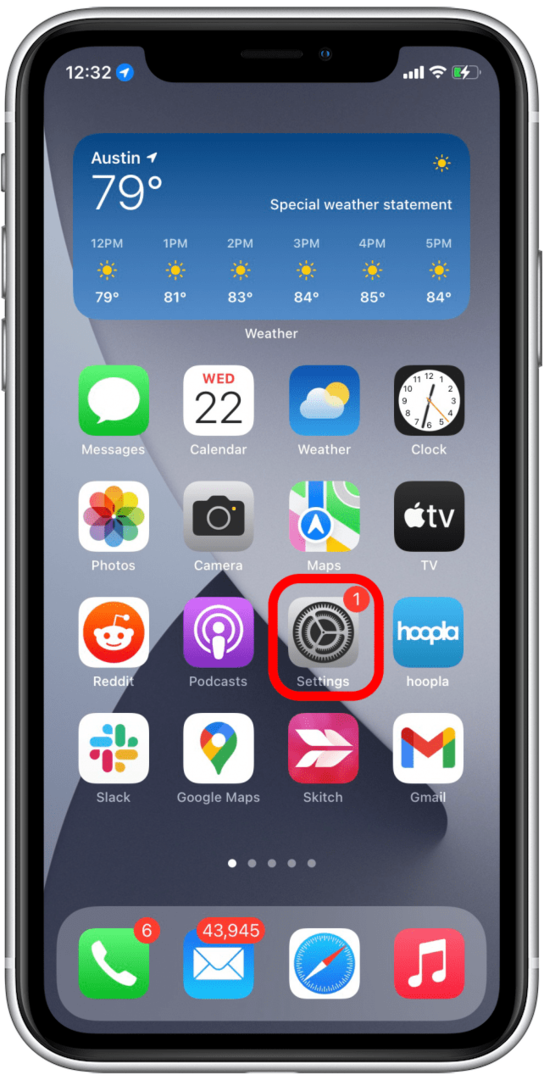
- Válassza ki Fókusz.

- Váltás Megosztás eszközök között tovább.
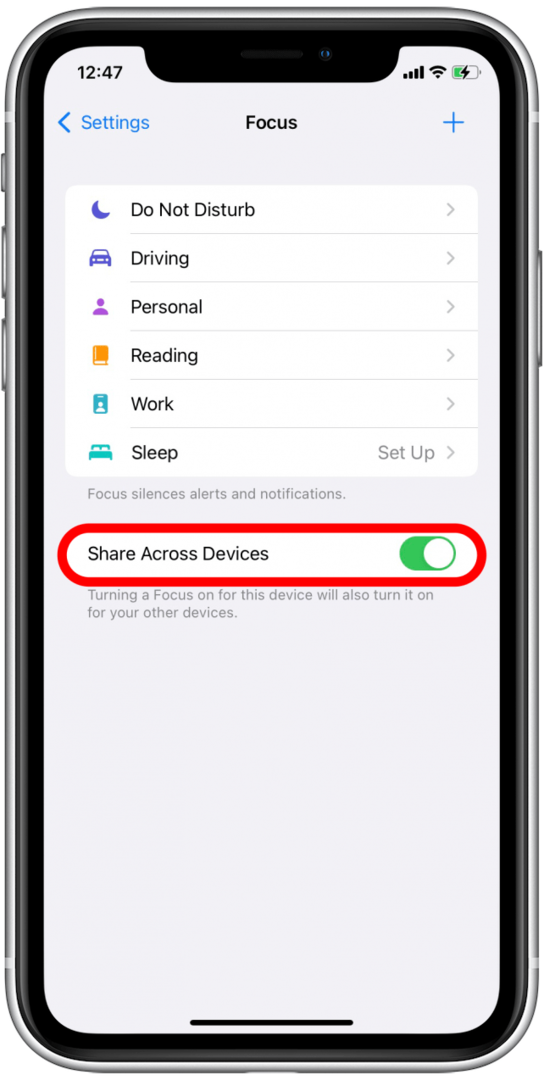
Ha nem szeretné, hogy a Fókusz mód beállításai az összes Apple-eszközön meg legyenek osztva, akkor kikapcsolhatja ezt a beállítást.
Miért kapok értesítéseket egyes alkalmazásoktól?
Amikor új Fókusz módot állít be, iPhone-ja javasolhat alkalmazásokat az „fehérlistára” – vagyis olyan alkalmazásokat, amelyek még akkor is küldhetnek Önnek értesítést, ha a Fókusz mód be van kapcsolva. Ha nem távolította el ezeket az alkalmazásokat a beállításkor vagy később, továbbra is küldhetnek Önnek értesítést. Előfordulhat, hogy a Fókusz mód beállításakor olyan alkalmazásokat is felvett az engedélyezőlistára, amelyekről már nem szeretne értesítéseket látni. A következőképpen távolíthat el alkalmazásokat a Fókusz mód engedélyezőlistájáról:
- Nyissa meg a Beállításokat, és válassza ki Fókusz.

- Válassza ki a szerkeszteni kívánt fókusz módot.

- Koppintson a Alkalmazások elemre alatt Engedélyezett értesítések.

- Alkalmazás eltávolításához koppintson az alkalmazás ikonjára az alatt Engedélyezett alkalmazások.
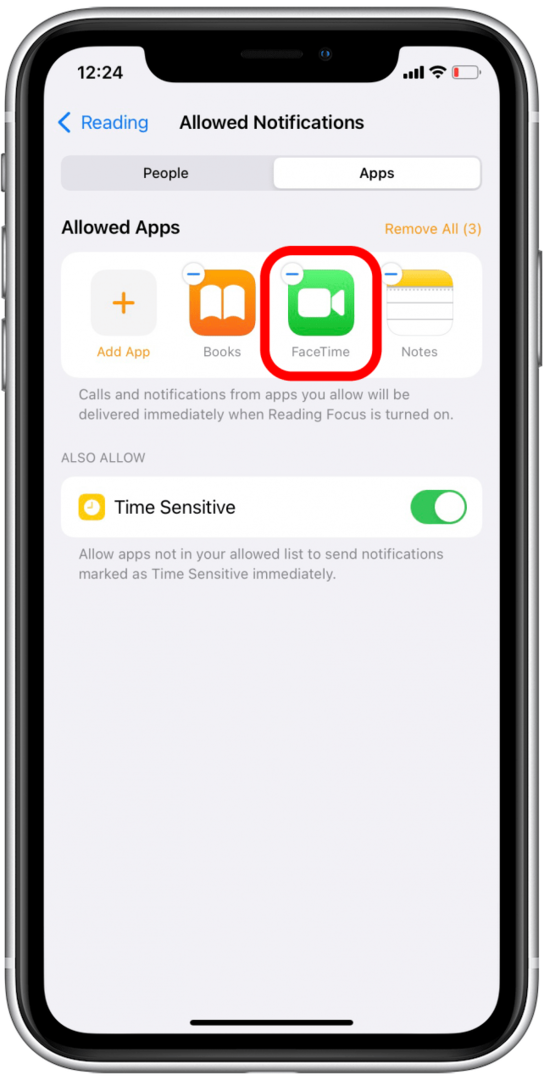
- Az összes alkalmazás eltávolításához érintse meg a ikont Összes eltávolítása.
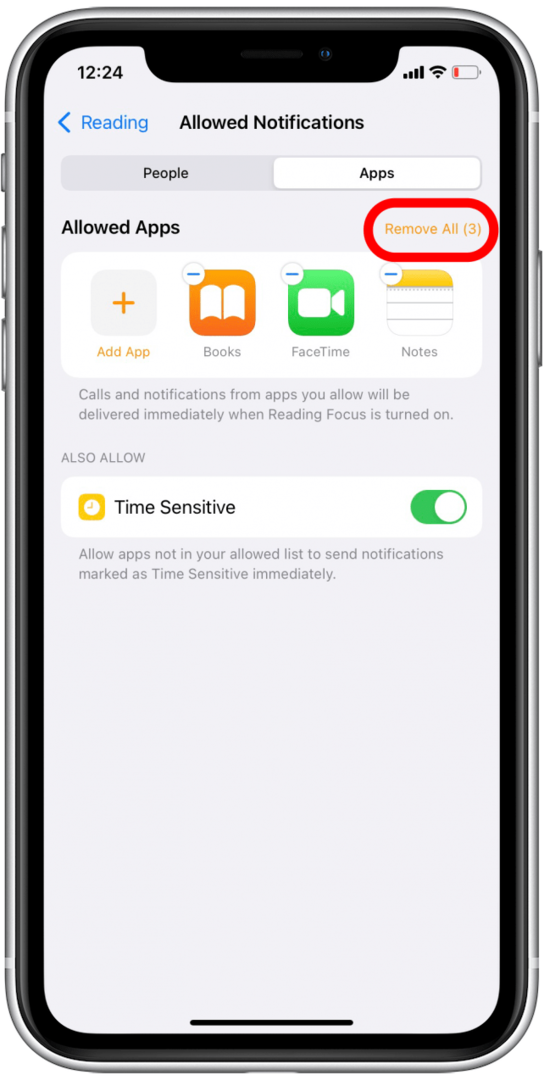
Előfordulhat, hogy ezt meg kell ismételnie minden Fókusz módban, amelyben még mindig kap értesítéseket az alkalmazásról.
A rossz fókusz mód be van kapcsolva?
Bár a több különböző, testreszabható fókuszmód nagyobb rugalmasságot biztosít, egy kicsit zavaró is lehet. Ha váratlan értesítéseket kap, érdemes ellenőriznie, hogy be van-e kapcsolva a megfelelő Fókusz mód. Annak ellenőrzéséhez, hogy a megfelelő Fókusz mód van-e bekapcsolva:
- A megnyitáshoz csúsztassa ujját a képernyő jobb felső sarkából Irányító központ.
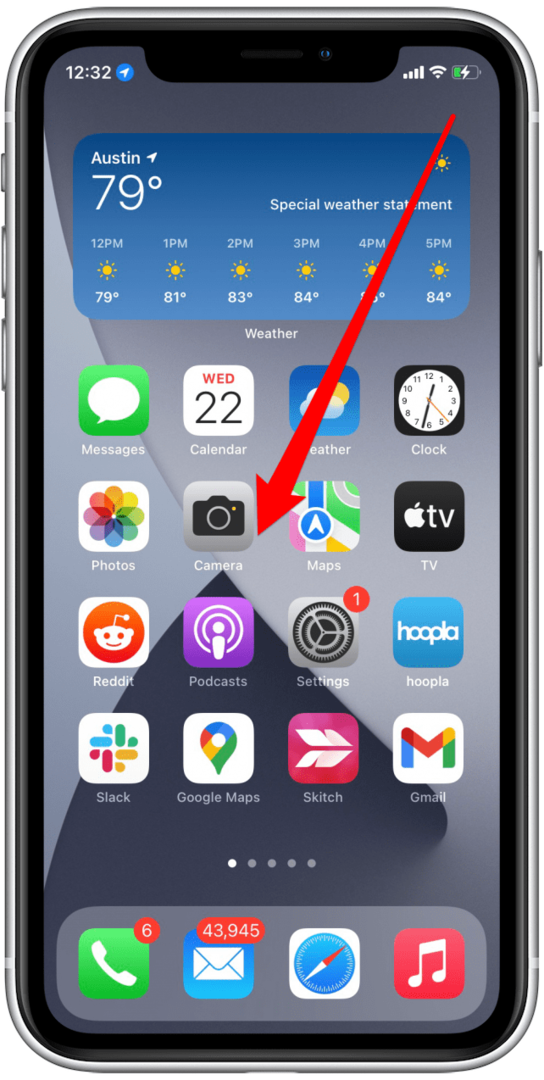
- Koppintson a Fókusz.
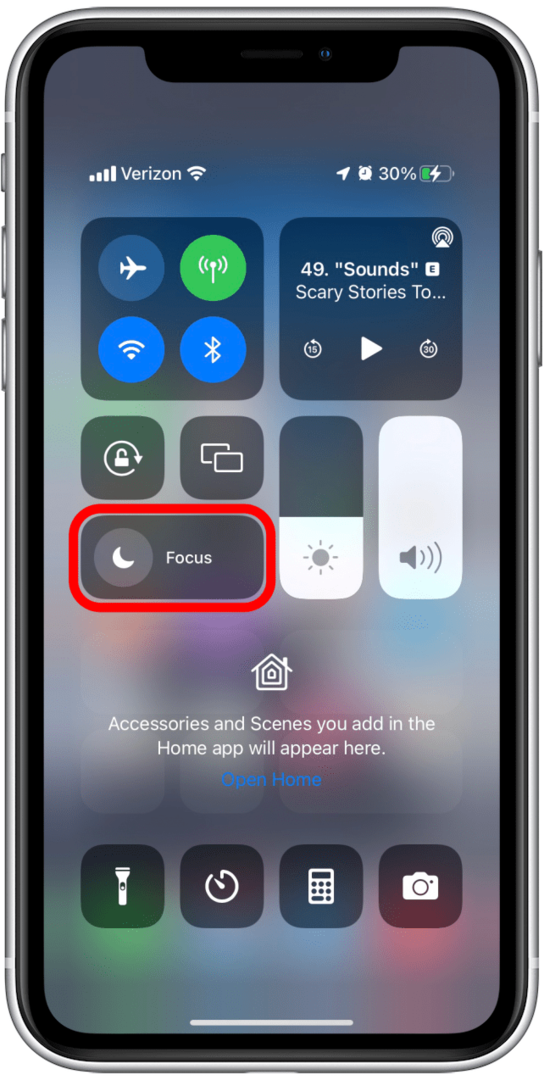
- Nézze meg, melyik fókuszmód van kiemelve. Ha nem a várt mód, koppintson egy másik Fókusz módra a váltáshoz.
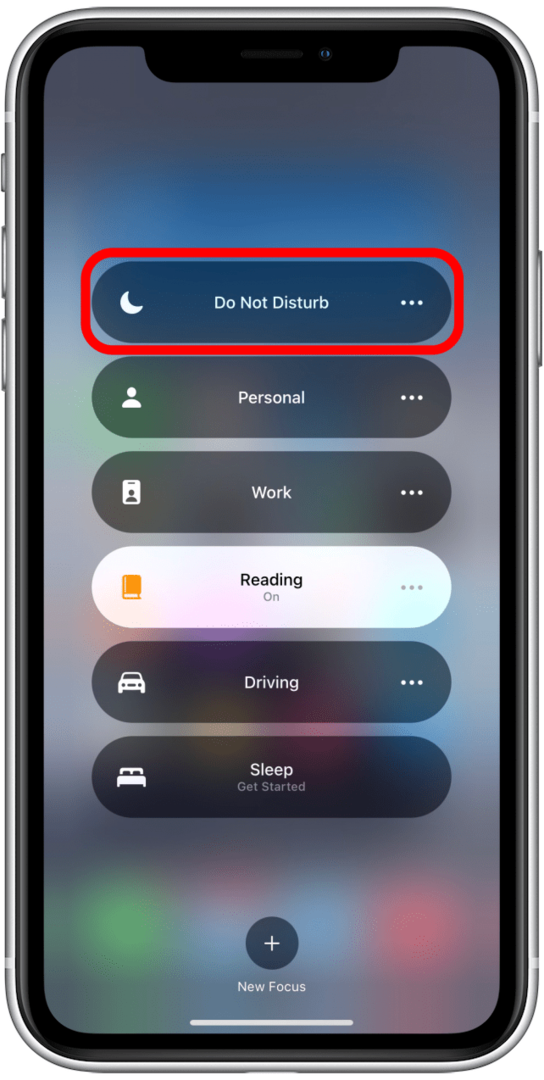
- A Fókusz mód beállításainak ellenőrzéséhez érintse meg a gombot több ikonra a Fókusz módtól jobbra.
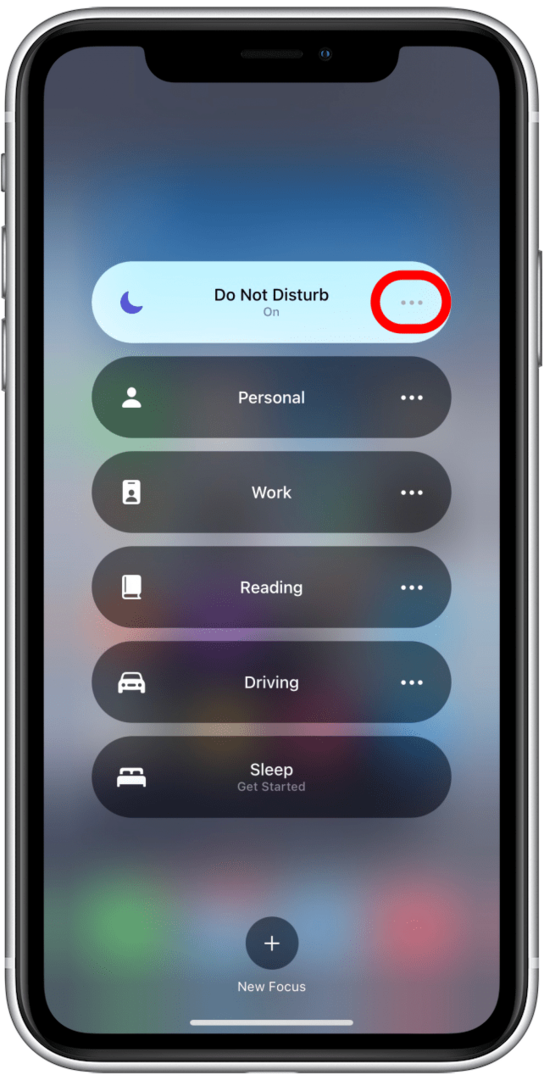
- Koppintson a Beállítások.
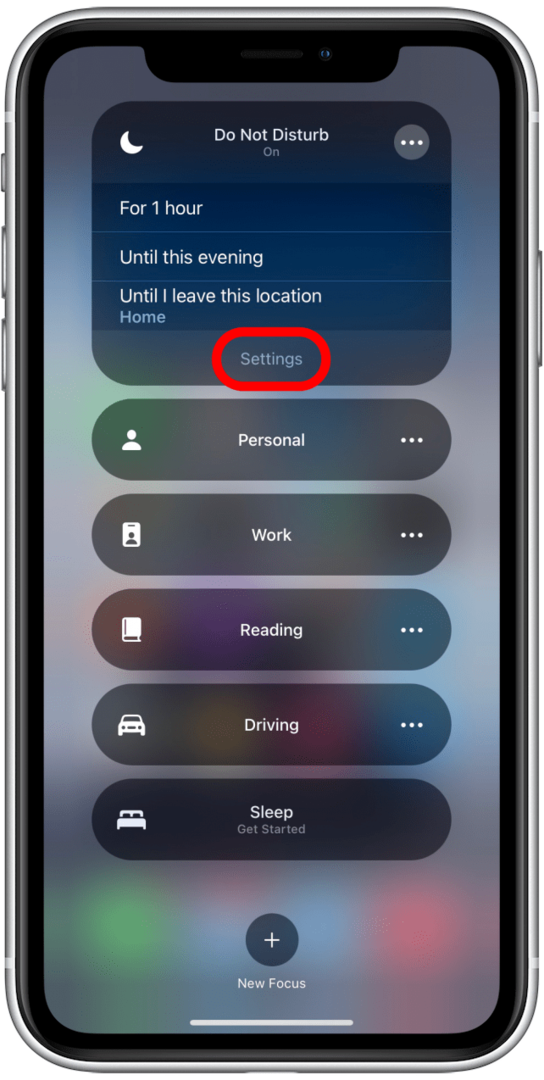
Innen megtekintheti és testreszabhatja, hogy mely értesítések engedélyezettek ebben a Fókusz módban, valamint hozzáadhat vagy módosíthat automatizálási és egyéb beállításokat.
Miért kapok még mindig hívásokat egyes emberektől?
Ha nem adta hozzá az Engedélyezett személyeket a Fókusz mód beállítása közben, akkor is engedélyezte a hívásokat a Kedvencekből. Talán észre sem vetted, hogy ezt csinálod:
Így kapcsolhatja ki a Fókuszban lévő Kedvencek közül a hívásokat.
- Nyisd ki Beállítások és válassza ki Fókusz.

- Válassza ki a szerkeszteni kívánt fókusz módot.

- Koppintson a Emberek alatt Engedélyezett értesítések.
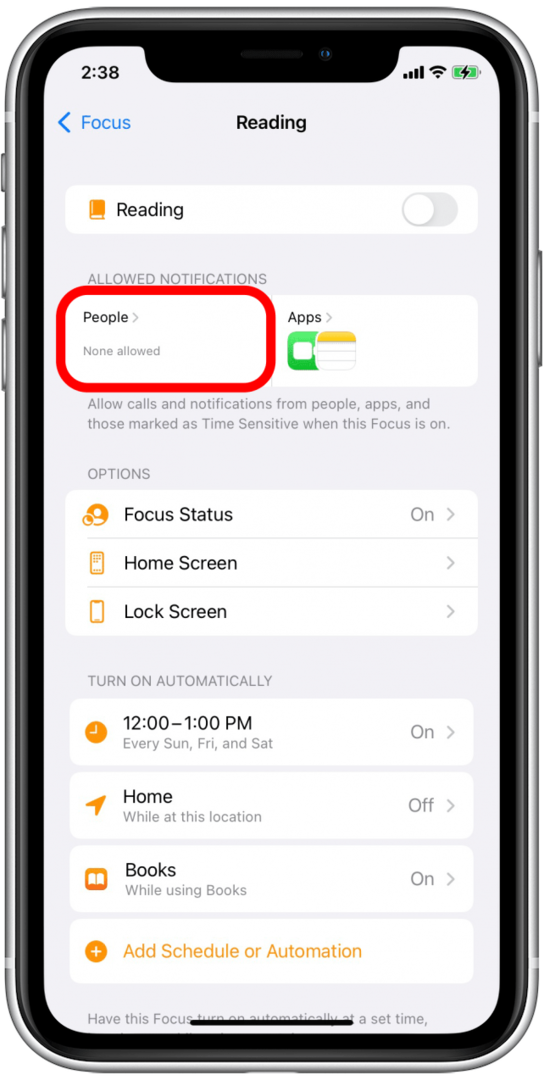
- Koppintson a Feladó hívások alatt Engedélyezés is.
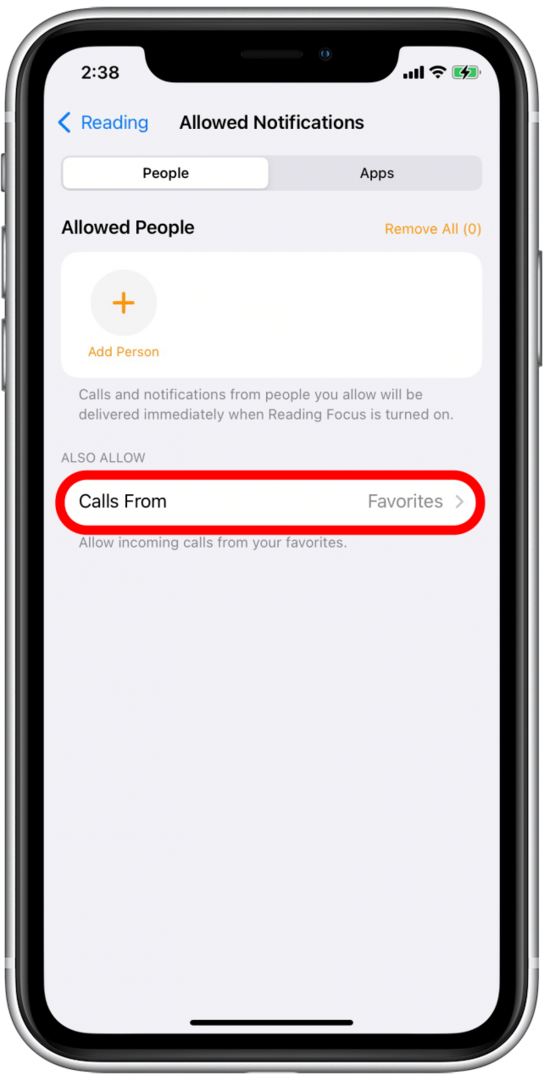
- Koppintson a Senki.
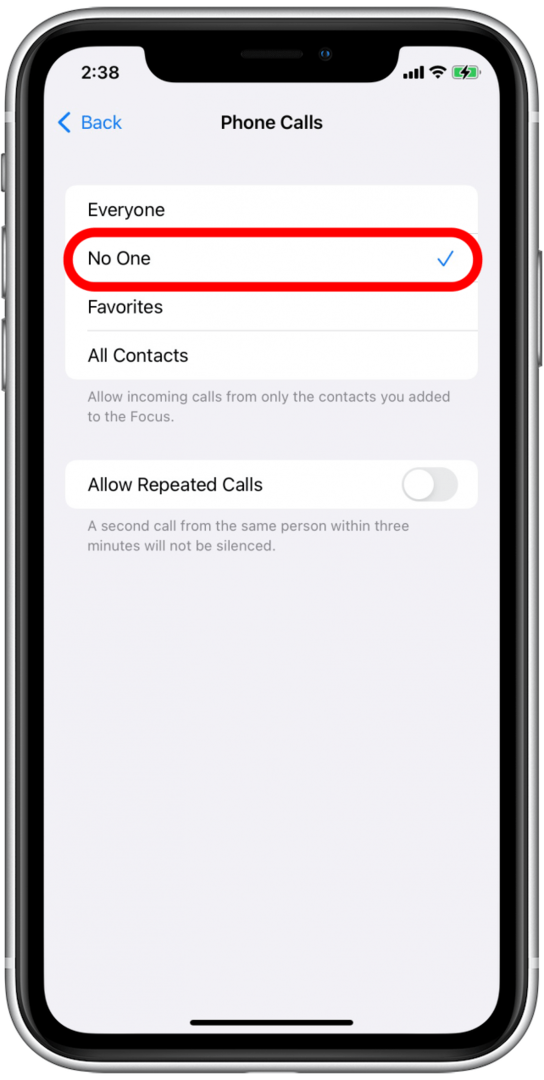
Miért kapok „időérzékeny” értesítéseket?
Ha a Fókusz mód nem működik megfelelően, mert továbbra is olyan értesítéseket küld, amelyeket nem kért, akkor előfordulhat, hogy engedélyezte az időérzékeny értesítéseket a beállítás során. Az időérzékeny értesítések olyan értesítések, amelyek közvetlenül érinthetik Önt, vagy azonnali értesítést igényelhetnek figyelem, például amikor kézbesítenek egy csomagot, vagy gyanús tevékenység történt a bankban fiókot.
Mivel ezek az értesítések gyakran kritikus jelentőségűek, óvatosan kapcsolja ki őket Fókusz módban. Az Apple arra utasította a fejlesztőket, hogy legyenek nagyon körültekintőek azzal kapcsolatban, hogy milyen típusú értesítéseket tekintenek időérzékenynek, ezért nem szabad alacsony prioritású értesítéseket kapnia ilyen módon. A fejlesztők azonban beállíthatják, hogy mely értesítések törjenek át a Fókusz módban időérzékenyként, így ha Ön kevésbé fontos értesítéseket kapnak Fókusz módban, így kapcsolhatja be az időérzékeny értesítéseket ki:
- Nyisd ki Beállítások és válassza ki Fókusz.

- Válassza ki a szerkeszteni kívánt fókuszt.

- Koppintson a Alkalmazások elemre.
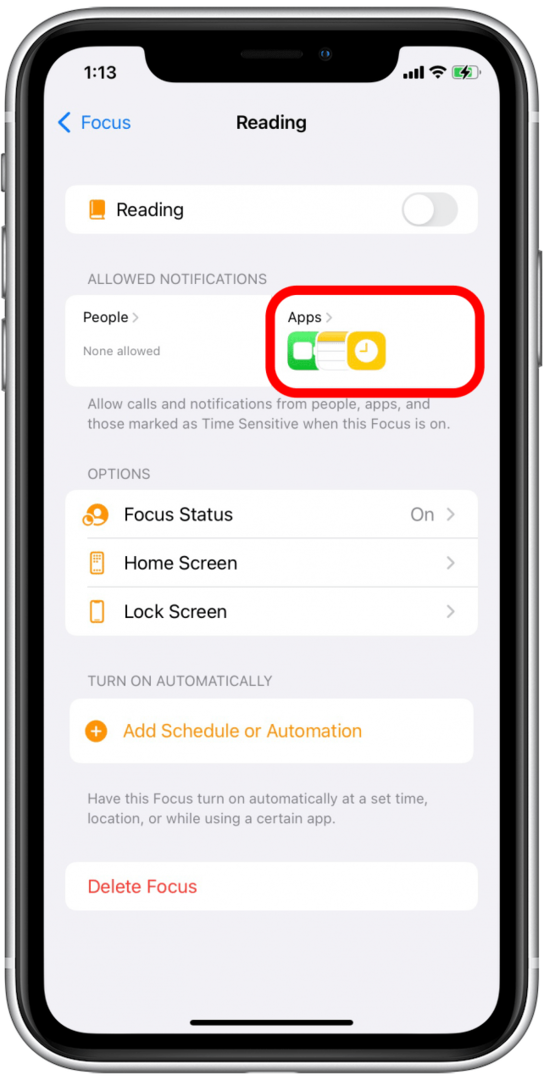
- Váltás Időérzékeny ki.
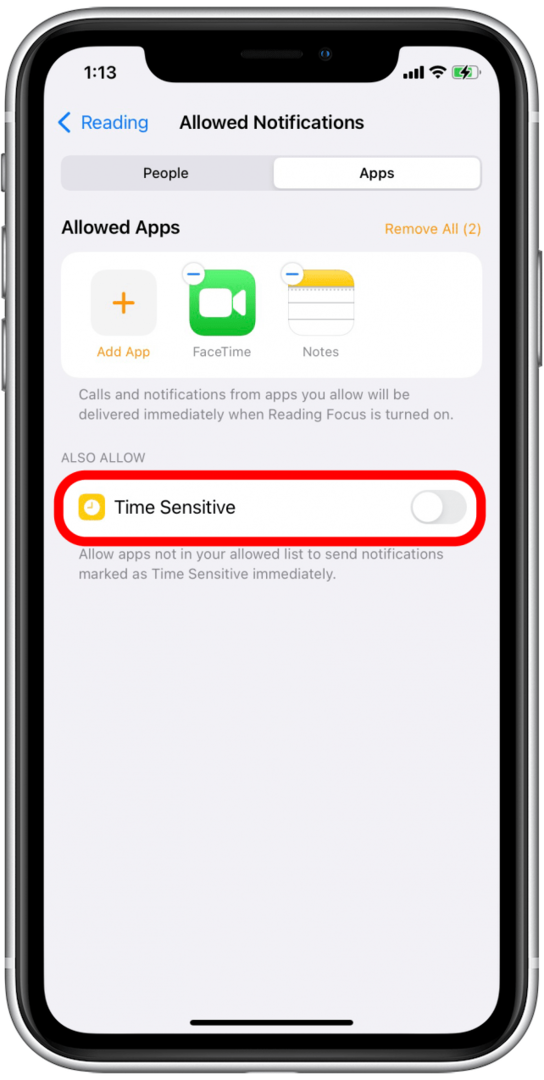
Miért mennek át az ismételt hívások?
Hasonlóan ahhoz, ahogy az Apple megépítette a Time Sensitive értesítések átjutását a Fókusz módba, egy biztonsági szelepet is épített arra az esetre, ha valakinek vészhelyzetben kapcsolatba kell lépnie Önnel. Ha engedélyezte ezt a beállítást, ha valaki három percen belül többször hívja Önt, a hívása áttöri a Fókusz módot. Ha olyan ismerősei vannak, akik általában liberálisan definiálják a „vészhelyzet” kifejezést, akkor ezt a beállítást is letilthatja.
- Nyisd ki Beállítások és válassza ki Fókusz.

- Válassza ki a szerkeszteni kívánt fókusz módot.

- Koppintson a Emberek az Engedélyezett értesítések alatt.
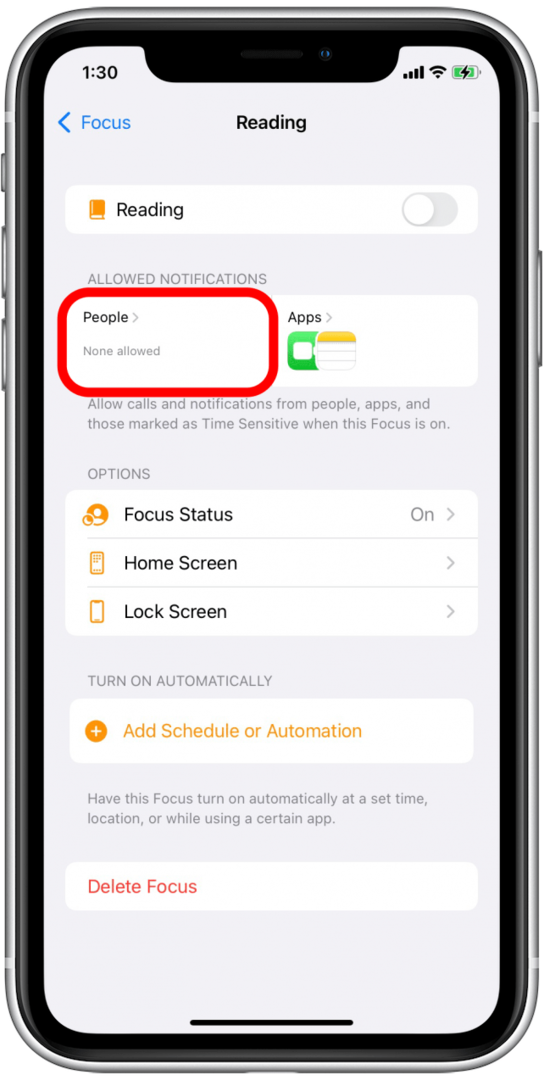
- Koppintson a Feladó hívások alatt Engedélyezés is.
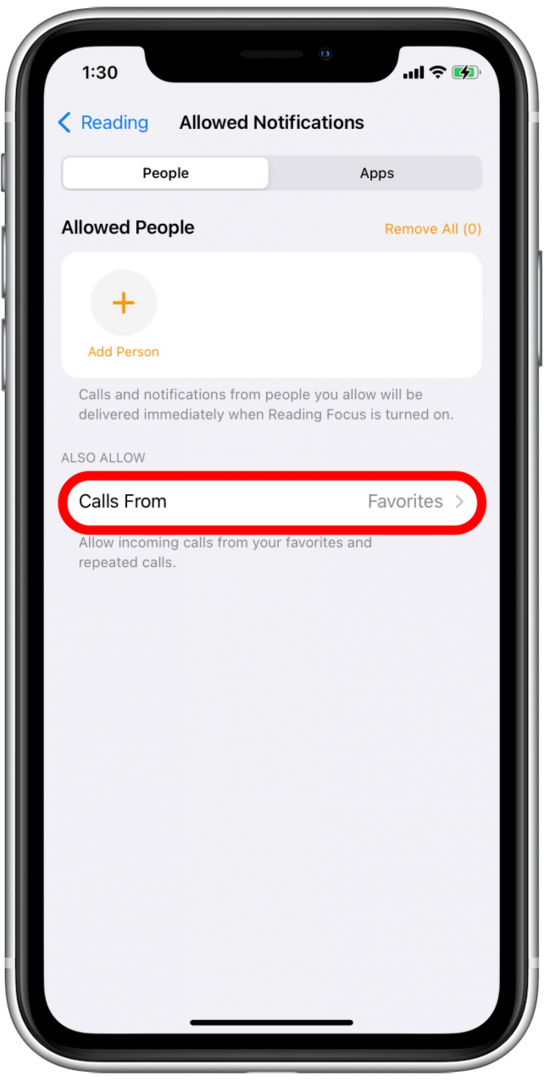
- Váltás Ismételt hívások engedélyezése ki.
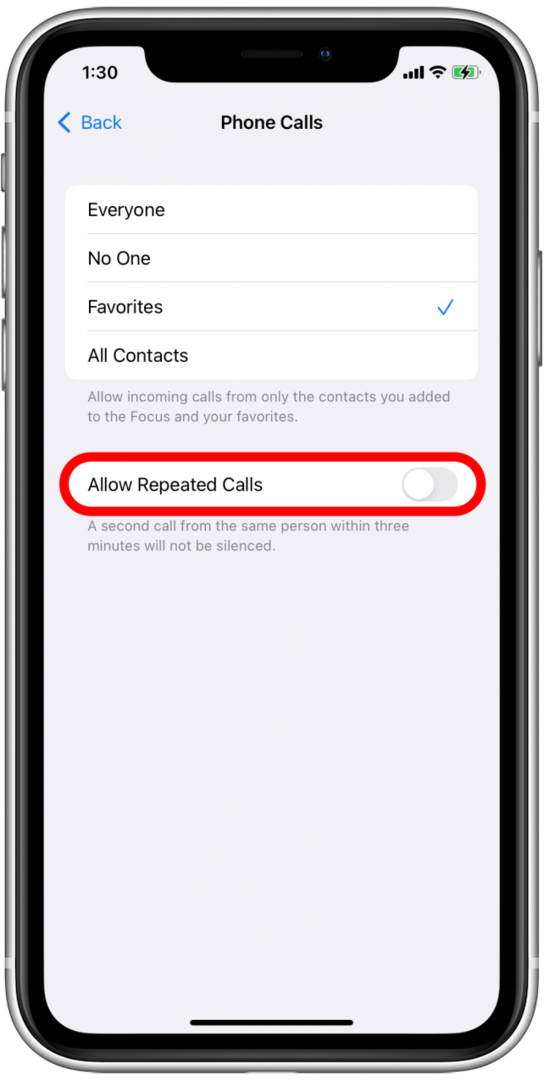
Miért kapok elnémított értesítéseket a lezárási képernyőn?
Ha értesítéseket lát a Lezárási képernyőn, de nem hallja az értesítési hangot, amikor telefon le van zárva, és Fókusz módban van, előfordulhat, hogy engedélyezte a Megjelenítés a zárolt képernyőn a Fókusz módban beállítások.
- Nyisd ki Beállítások és válassza ki Fókusz.

- Válassza ki a szerkeszteni kívánt fókusz módot.

- Koppintson a Képernyőzár.
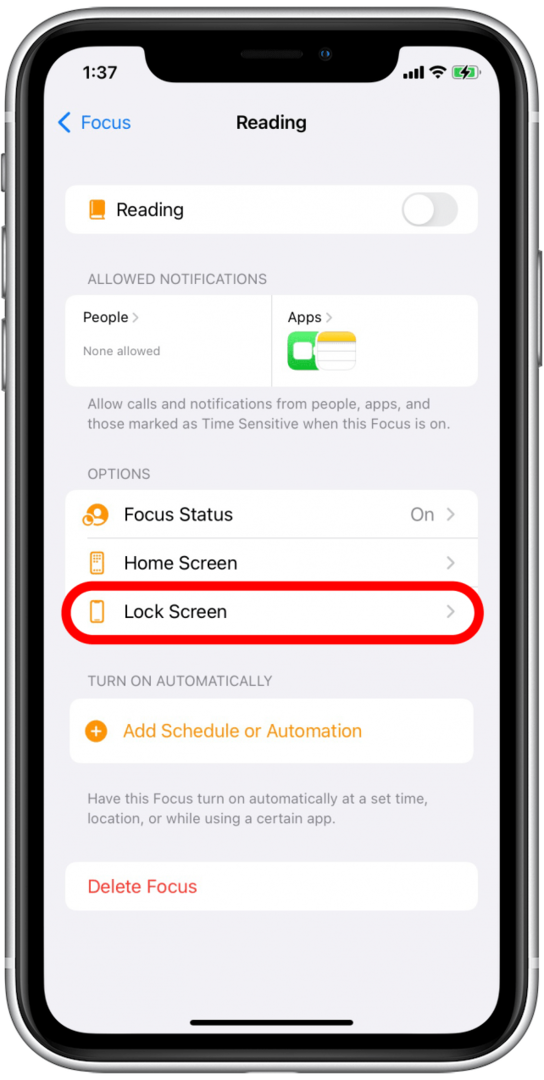
- Kapcsolja ki Megjelenítés a lezárási képernyőn alatt Elnémított értesítések.
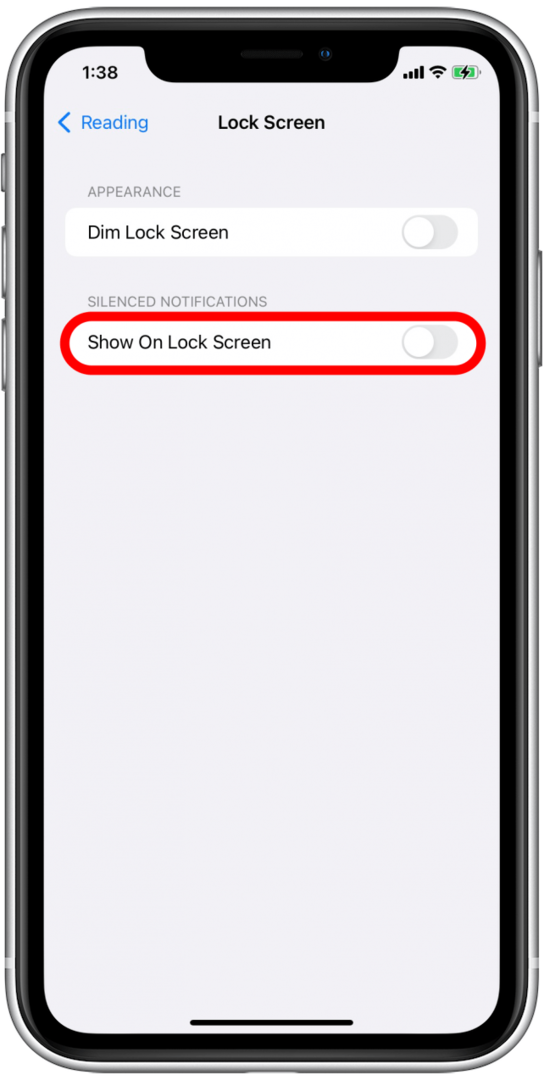
A Fókusz mód nincs bekapcsolva, amikor kellene
- Nyisd ki Beállítások és válassza ki Fókusz.

- Válassza ki a szerkeszteni kívánt fókusz módot.

- Alatt Kapcsolja be automatikusan, látni fogja az összes automatizálást, amelyet ehhez a Fókusz módhoz adott. Ha módosítani szeretné az ütemezést, a helyet vagy az alkalmazást, amely aktiválja ezt a Fókusz módot, érintse meg az automatikát, és végezze el a kívánt módosításokat.
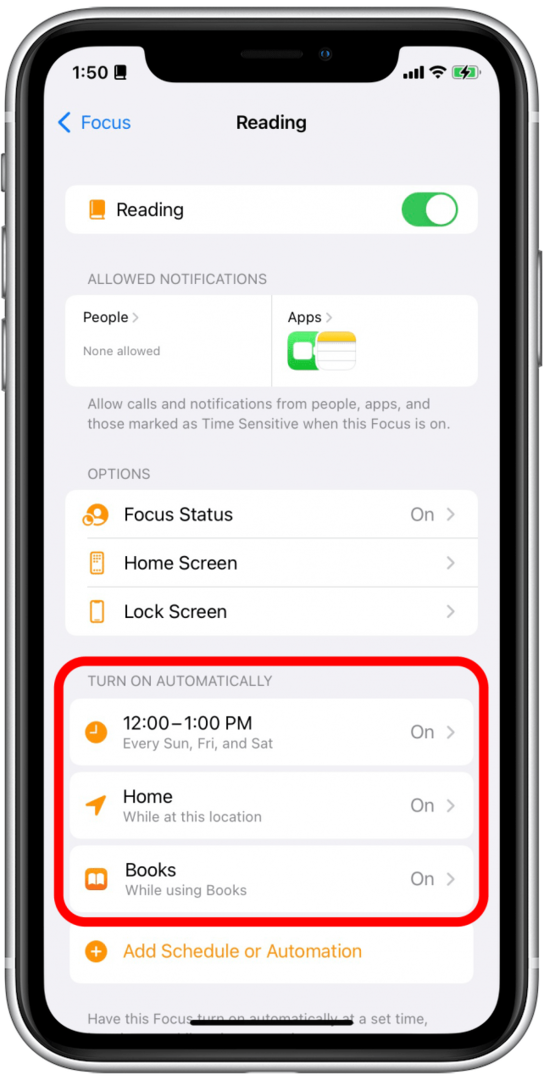
- Győződjön meg arról, hogy az automatizálás be van kapcsolva.
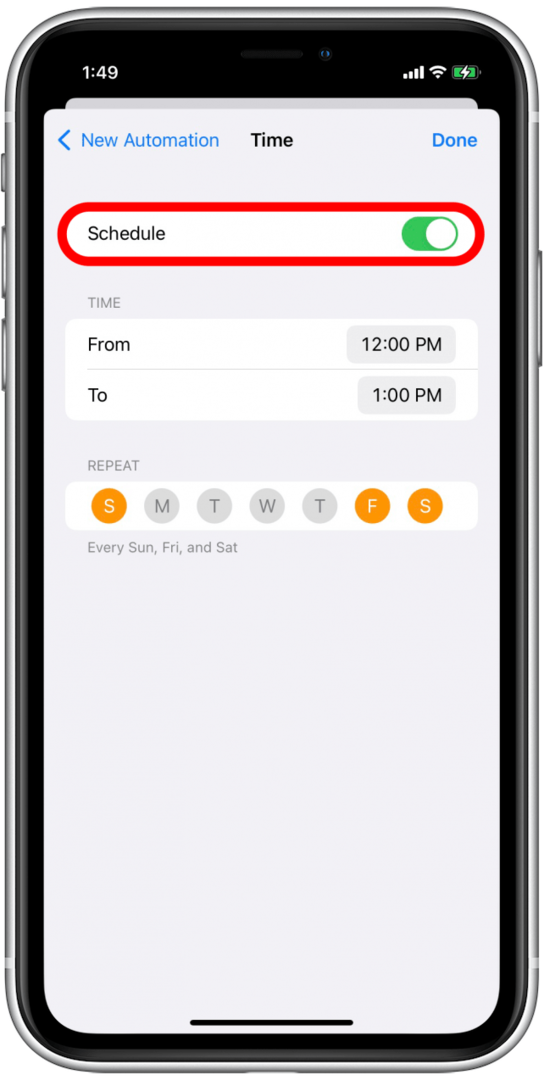
Remélem, hogy ez az útmutató segített megoldani a Fókusz móddal kapcsolatos problémákat. Ha más Fókusz üzemmóddal kapcsolatos problémákat tapasztal, szükség lehet rá indítsa újra vagy állítsa vissza az iPhone készüléket vagy forduljon az Apple ügyfélszolgálatához további útmutatásért. Ha a Fókusz móddal kapcsolatos problémája van, amelyet itt nem lát, tudassa velünk a megjegyzésekben.